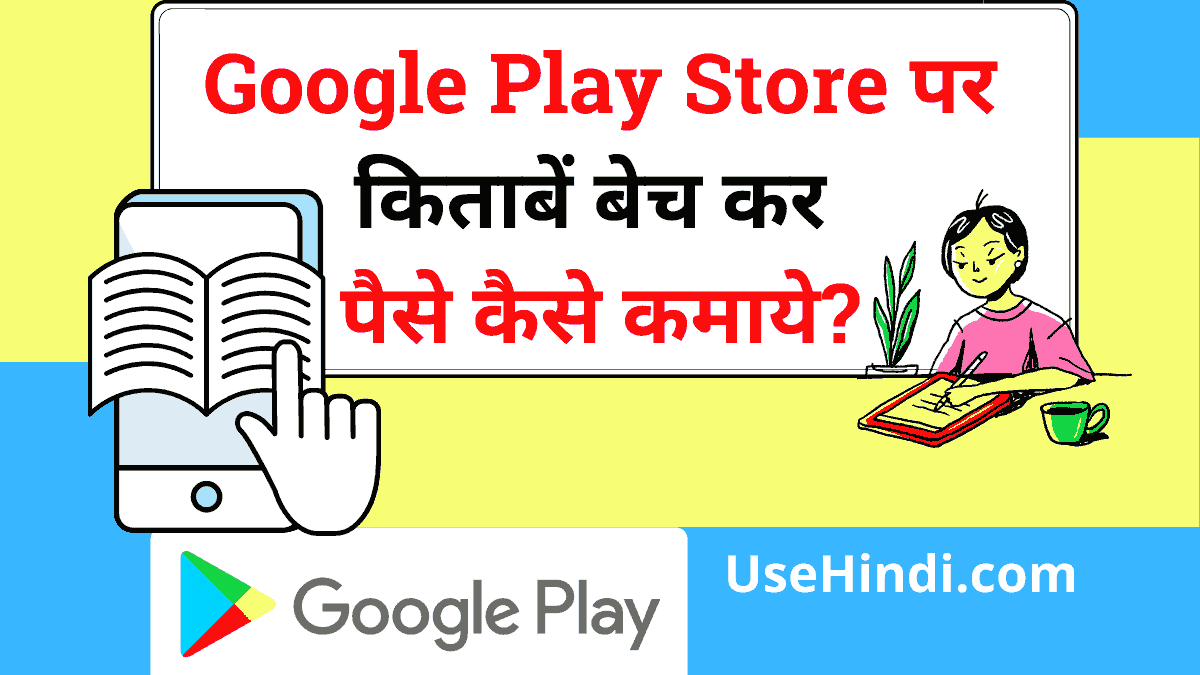Hi दोस्तों, क्या आपको पता है की गूगल प्ले स्टोर में किताब कैसे बेचे? और Google Play Store पर किताबें बेच कर पैसा कैसे कमाये?
अक्सर अपने गूगल प्ले स्टोर से मोबाइल एप्लीकेशन और मोबाइल गेम्स डाउनलोड किये होंगे! लेकिन आप गूगल प्लेस्टोर से बहुत अच्छी किताबों को डाउनलोड कर सकते है और साथ ही पढ़ भी सकते हो!
लेकिन अगर आप अपने किताबे लिखते है और अपनी किताब बेचना चाहते है तो आप बहुत आसानी से अपनी किताबो को गूगल प्ले स्टोर पर बेच सकते है! और किताबें बेच कर पैसा कमा सकते है!
दुनिया भर के कई प्रशिद्ध लेखक और साहित्यकार Google Play Store पर अपनी किताबें Publish करते है! और अपनी किताबो को बेचकर बहुत ज्यादा पैसा कमाते है!
तो यदि आप भी एक लेखक, कवि या फिर एक साहित्यकार है और अपनी किताब पब्लिश करना चाहते है! और किताब बेचकर पैसा कमाना चाहते है तो गूगल प्ले स्टोर से आप किताब बेचकर लाखो कमा सकते है!
हम आज के इस हिंदी ब्लॉग में आपको गूगल प्ले स्टोर में किताब कैसे बेचे! और Google Play Store पर किताबें बेच कर पैसा कैसे कमाये? के बारे में पूरी जानकारी विस्तार से स्टेप by स्टेप बताने वाले है!

[ गूगल प्ले स्टोर में किताब कैसे बेचे – Google Book Center in Hindi ]
Google Play Store पर किताबें बेच कर पैसे कैसे कमाये?
एक कवि, लेखक और साहित्यकार का सबसे बड़ा सपना खुद की किताब को पब्लिश करना होता था! एक समय था जब लेखक अपनी किताब को छापने और फिर मार्केट में बेचने के लिए कई पब्लिशर्स के चक्कर लगाया करते थे!
लेकिन अब इंटरनेट की इस दुनिया में आपको ना तो किसी पब्लिशर के चक्कर लगाने की जरुरत है! और ना ही आपको अपनी किताब छापकर किसी बुक स्टोर में बेचनी है!
अब आप घर बैठे ऑनलाइन गूगल प्लेस्टोर में अपनी किताब को पब्लिश कर सकते है! और Google Book Store के जरिए आप अपनी किताब को Google Play Store पर बेच सकते है!
यह ऑनलाइन बुक स्टोर Google का एक important feature है! आप Google Book Store में अपनी किताब Publish करके घर बैठे Online अपनी किताब को दुनिया के हर कोने में बेचकर पैसे कमा सकते है!
Google Play Store पर किताब कैसे बेचे?
तो चलिए अब गूगल प्ले स्टोर में किताब कैसे बेचे? और Google Play Store पर किताबें बेच कर पैसा कैसे कमाये? की प्रोसेस को Step By Step जानते है!
Step 1. Check Country Eligiblity
सबसे पहले आप जिस भी कंट्री में अपनी किताब बेचना चाहते है? क्या वह कंट्री Google Play Store पर किताबे बेचने के लिए eligible है या नहीं? चेक कीजिये!
गूगल बुक स्टोर में किसी भी कंट्री की Book बेचने की eligiblity चेक करने के लिए इस लिंक पर क्लिक कीजिये!
जैसा की हम अपनी किताब को भारत में ही बेचना चाहते है! और आप देख सकते है की इंडिया गूगल बुक स्टोर बेचने के लिए eligible है!
Step 2. Google Books Partner अकाउंट Create कीजिये
इसके बाद आप अपने कंप्यूटर में किसी एक वेब ब्राउज़र पर Google Books Partner लिंक को ओपन कर लीजिये और अपना एक Google Books Partner अकाउंट बना लीजिये!
गूगल बुक्स पार्टनर अकाउंट बनाने के लिए लिंक: play.google.com/books/publish.
Step 3. जीमेल अकाउंट से Login कीजिये
अब “Get Started” पर क्लिक करके अपने Gmail account के email और password से Login कर लीजिये!
Step 4. Publisher Type चुनिये
इसके बाद आपको “Publisher type” चुनना होता है! यहां पर आपको तीन तरह के पब्लिशर टाइप मिलते है! पहला Publisher, दूसरा Self-published author और तीसरा Distributor or Service Provider.
- Publisher – यदि आप खुद किताब पब्लिश या प्रकाशित करते है या आप खुद का कोई पुब्लिकेशन कंपनी चलाते है!
- Self Published Author – यदि आप अपनी बुक Google के जरिये पब्लिश करना चाहते है!
- Distributor or Service Provider – यदि आप किताबे Wholesale में खरीदते और बेचते है!
इसलिए अब यहां पर हम Self Published Author चुनेंगे क्यों की हम अपनी लिखी हुई किताब Google Play Store पर बेचना चाहते है!
Step 5. Publisher Name, Country और Website का नाम लिखिये
उसके बाद आप Publisher Name पर अपना पूरा, कंट्री नाम और यदि आपकी कोई वेबसाइट है तो Website का नाम लिख लीजिये! वेबसाइट नहीं होने पर वेबसाइट के ऑप्शन को खाली छोड़ सकते है! और फिर अपना मोबाइल नंबर लिख लीजिये!
यदि आप Google Books Partner से लेटेस्ट Updates और Feedback फॉर्म के email प्राप्त करना चाहते है! तो दिखाई दे रहे इन दोनों box में tick करके “I agree” पर click कीजिये!
तो अब आपका Google Books Partner अकाउंट Successfully Create हो गया है! अब आपको Partner Center का इंटरफ़ेस मिल जाता है!
इस इंटरफ़ेस से आप Create a payment profile पर क्लिक करके अपना पेमेंट प्रोफाइल तैयार कर सकते है और Add your first book के ऑप्शन में क्लिक करके अपने पहले बुक को ऐड कर सकते है!
Step 6. अपनी पहली किताब Add कीजिये
आप “Book Catalog” में जाकर अपनी किताब add करने के लिए “Add book” पर क्लिक करके अपनी पहली किताब add कीजिये!
इसके बाद आपको Sell Options में 2 options पहला Sell ebook on Google Play और दूसरा Offer a preview on Google Books only दिखते है!
- Sell ebook on Google Play ऑप्शन में किताब बेचने के लिए!
- Offer a preview on Google Books only ऑप्शन किताब का preview डालने के लिए!
हम यहा पर पहला ऑप्शन यानी की Sell ebook on Google Play चुनते है! क्युकी हमें गूगल बुक स्टोर पर अपनी किताब सीधे बेचने के लिए ऐड करनी है!
इसके बाद Select book ID के ऑप्शन में Get a Google book ID के ऑप्शन को चुनकर Save & continue पर click कीजिये! क्योंकि हमारे पास ISBN नंबर नहीं है इसलिए हम पहला option नहीं चुन सकते है!
Step 7. अपने किताब की पूरी जानकारी दीजिये
अब Book info में अपने किताब की पूरी जानकारी जैसे की किताब का टाइटल, डिस्क्रिप्शन, बुक Id, Book Lanaguage और Book Page Counte इत्यादि भर कर Save & Continue पर क्लिक कर लीजिये!
फिर Content के ऑप्शन में आकर अपने किताब की PDF file या Ebook को अपलोड करके कंटिन्यू के ऑप्शन में क्लिक कीजिये!
Step 8. अपने किताब का प्राइस सेट कीजिये
कंटिन्यू में क्लिक करने के बाद आपको Book Price का Option मिलता है! और अब यहां पर आप जितने में भी अपनी किताब को बेचना चाहते है वह प्राइस रख सकते है!
इसके बाद additional settings के अंदर आप किताब की कीमत में tax शामिल है या नहीं भी बता सकते है! फिर एक बार अब तक सारी जानकारी review बटन में क्लिक करके verify कर लीजिये!
Step 9. अपने किताब को Publish कर दीजिये
अब इसके बाद पब्लिश में क्लिक करके अपनी बुक को पब्लिश कर दीजिये!
इस तरीके से आपकी किताब submit की गयी है और अब Google आपकी सारी जानकारी चेक करेंगा और फिर publish कर देंगा!
- RozDhan App क्या है? (हर दिन ₹500) रोज़धन ऐप से पैसे कैसे कमाए?
- [4+ तरीके] एयरटेल पेमेंट बैंक से Paise Kaise Kamaye 2021
निष्कर्ष – Conclusion
आज के इस हिंदी लेख में हमने गूगल प्ले स्टोर में किताब कैसे बेचे और Google Play Store पर किताबें बेच कर पैसा कैसे कमाये? के बारे में विस्तार से जानकारी प्राप्त की!
उम्मीद करते है आपको हमारी यह जानकारी (Google Book Center in Hindi) पसंद आयी होगी! फिर भी आपको हमारी यह पोस्ट कैसी लगी, हमें कमेंट सेशन में जरूर बताये! पोस्ट को अपना एक लाइक जरूर दें! और इस पोस्ट को अपने Social Side (Facebook, Instagram और WhatsApp) में Share जरूर करें!
हमारे इस आर्टिकल को अंत तक पढ़ने हेतु आपका बहुत बहुत धन्यवाद!